Ошибка загрузки Whatsapp
Содержание
- 1 Ошибка загрузки Whatsapp
Популярный мессенджер зачастую выдает разные ошибки. В обычном режиме обмен сообщениями и отправка документов и медиафайлов осуществляется быстро. Основными причинами, по которым возникают ошибки, является отсутствие Интернета, неисправность карты памяти и другие.
Не удалось завершить загрузку (скачивание).
При невозможности осуществления загрузки файлов в Ватсапе необходимо проверить на мобильном гаджете скорость Интернета. Для этого достаточно войти в вайбер и загрузить любую веб-страницу.

Второй способ исправления ошибки – настройка в приложении правильной даты и времени. Дополнительно следует посмотреть наличие свободного места на карте или во внутренней памяти телефона. Обязательно необходимо удалить лишние файлы.
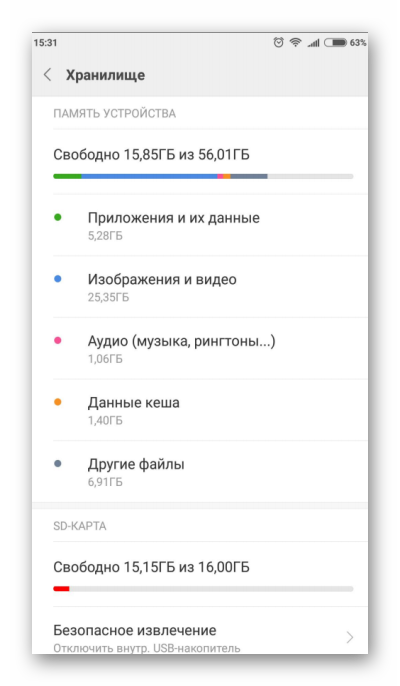
После этого следует проверить sd-карту на присутствие функции «Только для чтения». Чтобы проверить данное свойство, необходимо сохранить файл вне мессенджера. Если функция отсутствует, то значит, опция не активна. При отсутствии сохранения файлов нужно изменить параметры безопасности на карте либо удалить ненужные файлы.
Завершающим этапом станет принудительная перезагрузка устройства.
Формат файла не поддерживается.

Неполадки в загрузке и сохранения контента появляются по нескольким причинам:
- Продолжительность аудио- или видеозаписи превышает 1,5 минуты.
- Единоразовый размер файла на отправку составляет не больше 16 Мб.
- В памяти телефона отсутствует свободное место для скачивания файла.
Случается, что на смартфонах устанавливается малоизвестная операционная система, не поддерживающая многие файловые форматы. В данном случае необходимо загрузить и установить специальные программы-преобразователи:
- ocom (все типы);
- Cloud Convert (web, iOS);
- Any Video Converter (Windows, macOS);
- online-convert.com (все типы);
- VideoConverter («Android»).
Конвертация форматов осуществляется за несколько минут.
Попробуйте позже.
В ситуации, когда в приложении не удалось завершить загрузку, необходимо осуществить ряд операций:
- переустановить мессенджер;
- скачать любой плеер для воспроизведения файлов.
Вспомогательной причиной отсутствия отправки файлов является медленная скорость соединения с Интернетом и сбой в настройках даты, времени.
Как сделать запись звонка в Ватсапе
В самом WhatsApp отсутствует подобная опция, поэтому для сохранения телефонного разговора потребуется отдельно установленное приложение. Найти их можно в официальных интернет-магазинах AppStore и Play Market. Для Андроида, помимо стандартной встроенной утилиты, подойдут такие программы как:
- Voice Recorder ‒ удобен встроенным таймером, по которому автоматически включается и отключается запись.
- BMS Recorder ‒ имеет эквалайзер с большим количеством функций и тонких настроек записи.
- Smart Voice Recorder ‒ полностью бесплатны, позволяет записывать звуки в высоком качестве.
- RecForge ‒ целая маленькая звукозаписывающая студия в телефоне. Позволяет сохранять файлы в трех разных расширениях.
У айфонов имеется встроенная программа для записи звука, с множеством настроек и вариантов сохранения. Также можно попробовать TapeACall Lite или Call Recorder Unlimited.
Настройка диктофона
Для записывания звука откройте встроенное или скачанное извне приложение и нажмите кнопку запуска. После этого зайдите в Ватсап и наберите человека, звонок с которым вы хотите сохранить. Звук будет записываться до момента нажатия паузы или кнопки Стоп. Если в приложении имеется таймер, установите его на определенное время. Обратите внимание, что многие программы по мере запуска или окончания работы могут издавать сигналы, которые может услышать собеседник.
Установка эмулятора Андроид на компьютере
Щелкните по синей кнопке и скачайте эмулятор BlueStacks на компьютер.


Дважды кликните по установщику и запустите процесс инсталляции.


Наберитесь терпения и подождите: установка займет некоторое время.

После завершения инсталляции на рабочем столе появятся два новых ярлыка: программа BlueStacks и установленные на ПК приложения.

Сначала мы поговорим о том, почему не обновляется Ватсап на телефоне и рассмотрим коды ошибок. При возникновении проблемы на экране вылезает оповещение с комбинацией цифр – пройдемся по основным вариантам.
Проблемы с учетной записью Гугл
Ошибки 413 , 481 , 491 , 492 , 505 , 907 , 910 , 921 , 927 , 941 и DF-DLA-15 из-за которых не обновляется Ватсап.
Попробовать ершить данные ошибки можно с помощью следующей инструкции:
- Войдите в настройки смартфона и найдите раздел «Пользователи и аккаунты» ;
- Найдите аккаунт Гугл и кликните по кнопке «Удалить» ;



- Перезагрузите смартфон и снова вернитесь к настройкам;
- Нажмите на кнопку «Добавить» и введите данные используемого ранее аккаунта Гугл;

- Авторизуйтесь в системе;


Также можно попробовать почистить кэш Play Makret, для этого:
- Теперь вернитесь к настройкам и откройте раздел «Приложения» ;

- Перейдите к блоку «Плей Маркет» и щелкайте «Память» ;


- Затем ищите значок «Очистить кэш» .

А теперь повторите попытку! Рассмотрели первую причину, почему не обновляется Вацап – пора следовать дальше.
Недопустимый файл загрузки
Если у вас вылезли ошибки 403 , 495 , 504 , 911 , 920 , 923 , RPC , недопустимый файл пакета, неудачной загрузки или установки, пригодится такой алгоритм:
- Сначала убедитесь, что на смартфоне хватает свободного места;
- Теперь откройте официальный сайт разработчика и найдите вкладку «Скачать» ;
- Нажмите на раздел «Андроид» и кликайте по кнопке загрузки;

- Как только установка будет завершена, подключите смартфон к компьютеру кабелем;
- Перенесите АПК-файл на телефон и отключите кабель;
- Разрешите установку приложений из незнакомого источника;
- Запустите инсталляцию – необходимо будет пройти авторизацию;
- Введите номер телефона и имя пользователя, не забудьте про проверочный код из СМС-сообщения.
Запрет фонового режима
На экране появилась проблема с кодом 490 , у вас не получается обновить Ватсап? Предлагаем такой порядок действий:
- Переключитесь с мобильной сети на беспроводную;

- Если это не помогло – откройте настройки устройства;
- Перейдите к установленным приложениям и найдите Гугл Плей Маркет;
- Щелкните по значку «Мобильные данные» и включите фоновый режим;


- Теперь вернитесь к памяти в параметрах Плей Маркета и кликните по кнопке «Очистить кэш» .

Повторите попытку! Теперь Ватсап начнет обновляться.
У вас возникают ошибки 101, 498 и 919 и не обновляется WhatsApp? Поговорим об этом позже – эти проблемы входят в другую группу.
Устройство не поддерживается
Еще одна из причин, почему не обновляется Ватсап – отсутствие поддержки мессенджером устройства. Программа прекрасно работает на разных типах девайсов, но только при соблюдении определенных требований:
- Операционная система версии Андроид 2.3.3 или новее;
- Техническая возможность принимать звонки и СМС-сообщения (в том числе вне зоны действия вай-фай);
- Поддержка сим-карт!
Если ваше устройство не отвечает требованиям, приведенным выше, не нужно удивляться, что Вацап не обновляется. Вам остается только привести смартфон или планшет в соответствие заданным параметрам.
Недоступно в вашей стране
Иногда Ватсап на телефоне не обновляется с сопутствующей надписью «Приложение недоступно в вашей стране». Придется немного схитрить – давайте загрузим АПК-файл:
- Откройте официальный сайт разработчика;
- Найдите вкладку «Скачать»;
- Кликните по разделу «Андроид» и загрузите на компьютер установочный АПК-файл;
- Подключите смартфон к ПК кабелем и перекиньте документ;
- Запустите инсталляцию на телефоне;
- Пройдите авторизацию, как уже рассказывалось выше.
Теперь проблема должна исчезнуть! Напоследок обсудим обещанное – что делать, если Ватсап не обновляется из-за отсутствия памяти на устройстве.

Недостаточно свободного места
Для корректной установки обновления может потребоваться до гигабайта свободного места. Если в памяти телефона нет нужного пространства, возникают трудности определенного рода – стоит запустить очистку, когда Ватсап не обновляется!
- Войдите в настройки и откройте «Память»;
- Перекиньте данные из памяти телефона на карту памяти;
- Просмотрите список приложений и сотрите неиспользуемые.

Дополнительный вариант
Если так ничего и не помогает и вы продолжаете жаловаться друзьям: «Я не могу обновить Ватсап»? Попробуйте открыть папки мессенджера:
- Видео – /WhatsApp/Media/WhatsApp Video/Sent;
- Изображения – /WhatsApp/Media/WhatsApp Images/Sent;
- Голосовые сообщения – /WhatsApp/Media/WhatsApp Voice Notes.
Пройдитесь по содержимому папок и удалите ненужные документы и данные.
Обратите внимание, они будут полностью стерты из истории сообщений в мессенджере – восстановить информацию можно, но только если она сохранялась в резервную копию.
Теперь вы знаете, что делать, если Ватсап не обновляется – изучите коды проблем и другие возможные неполадки! Сохраняйте наш обзор в закладки, чтобы полезные советы и способы решения ошибок всегда были под рукой – теперь вы сможете справиться со сложной задачей в любой момент.
↑ Устанавливаем два аккаунта на одном устройстве на Андроиде
-
Скорее всего у Вас на телефоне уже установлен WhatsApp, его не нужно трогать. Просто ставим еще дополнительное приложение — GBWA, для этого нам необходимо скачать GBWA(пароль к архиву 123) на телефон и запустить установку.
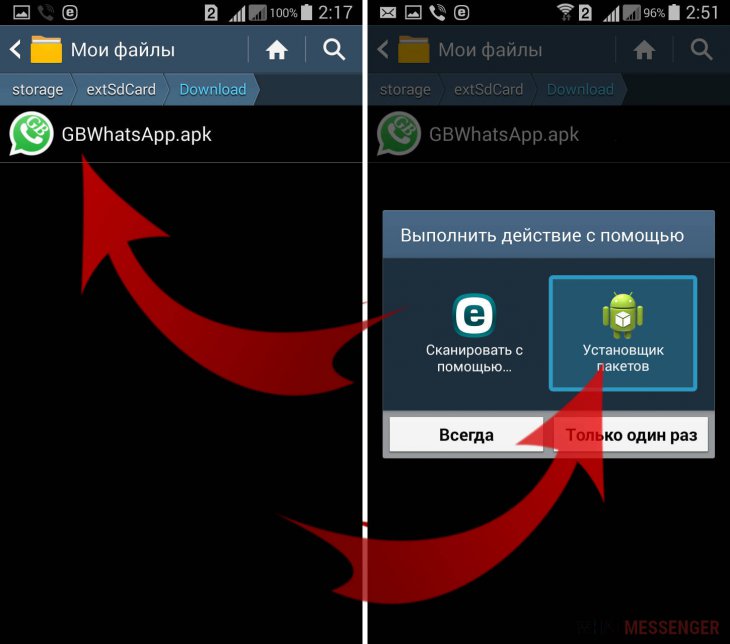
Возможно вовремя установки потребуется зайти в настройки и включить установку из неизвестных источников.
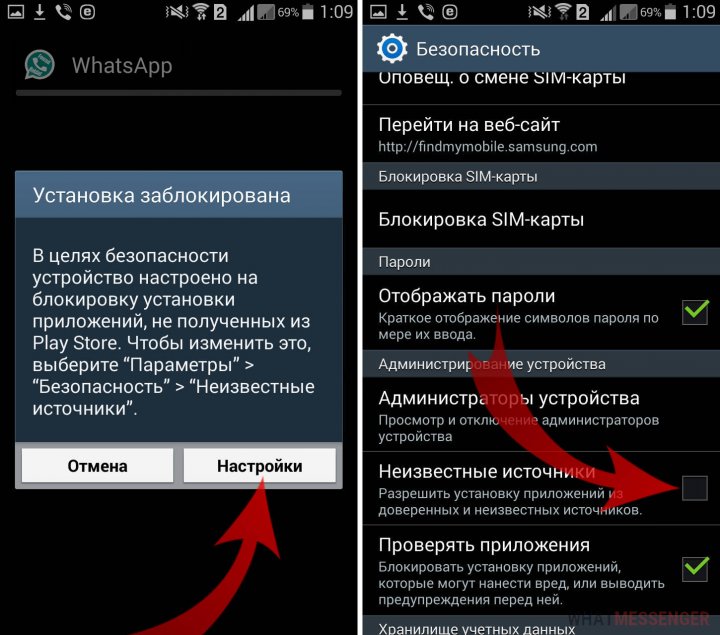
Зайдите в настройки и отметьте галочкой Неизвестные источники
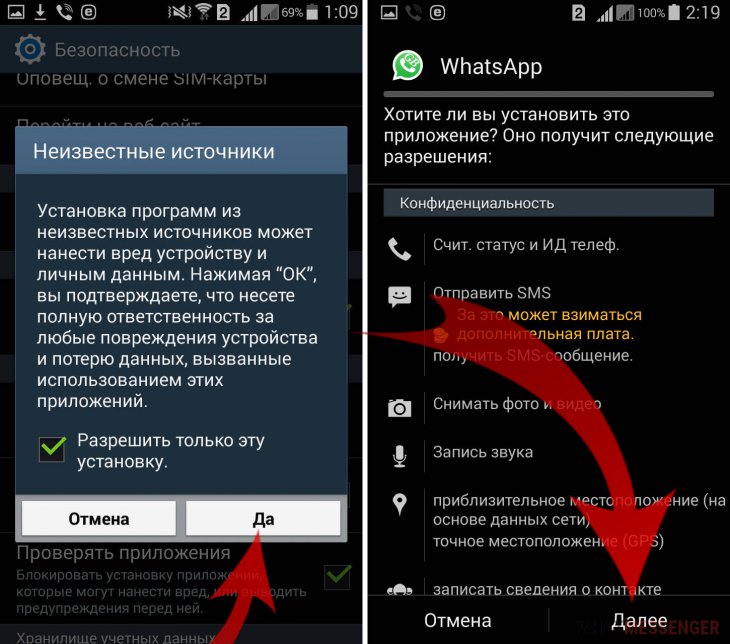
После установки откройте приложение и введите свой второй номер телефона.
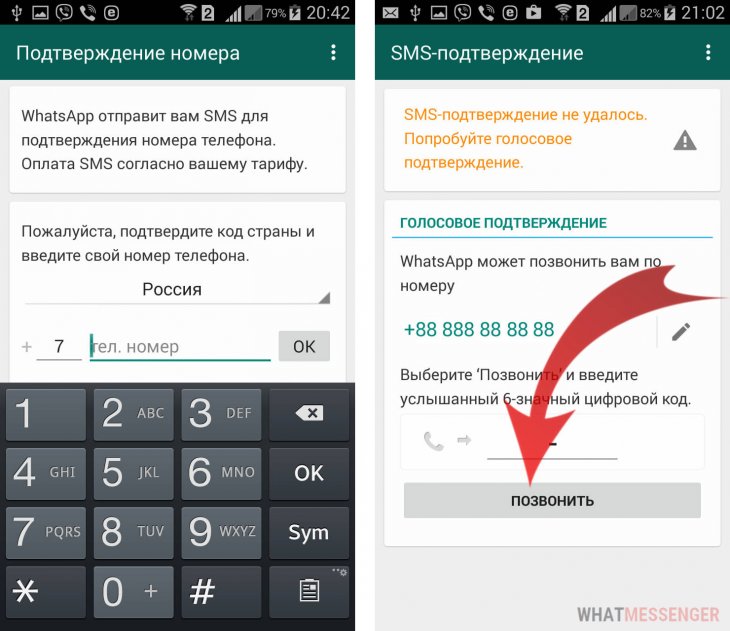
После активации Вы можете пользоваться двумя аккаунтами Ватсап на одном телефоне, выглядеть это будет примерно так:
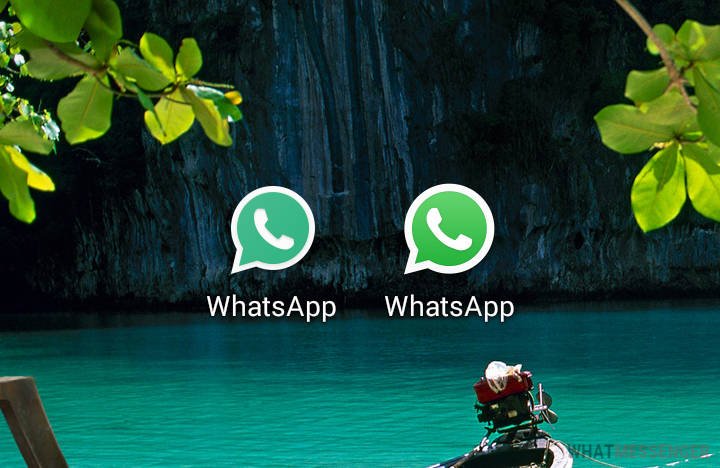
- Чат в приложении GBWhatsApp практически не отличается от оригинального.
- Но существует множество дополнительных функций, например в него добавили расширенные настройки конфиденциальности, которые помогут Вам оставаться невидимым.
- Вы сможете скрыть свой статус онлайн, даже в группах, скрыть вторую галочку и синий микрофон, которые могут Вас выдать.
Как исправить ошибку при загрузке изображения в WhatsApp
Установить причину сбоя самостоятельно довольно сложно, поэтому рекомендуем внимательно ознакомиться с каждым представленным ниже методом. Так можно не упустить важную информацию и своевременно устранить проблему.
Способ 1: проверка Интернет-соединения
Нередко пользователи пытаются просмотреть полученное видео или картинку при выключенном Интернете. Естественно, в таком случае система мессенджера будет выдавать ошибку. Чтобы убедится в стабильности подключения к сети нужно выполнить следующий алгоритм:
- Убедитесь в том, что индикатор «Wi-Fi» в панели уведомлений смартфона активен и имеет высокий уровень сигнала.
- Перейдите в настройки смартфона и выберите пункт «Wi-Fi». Здесь найдите выбранную сеть и проверьте, что подключение выполнено с доступом в Интернет.
- Установите на устройство приложение «Speed Test» и запустите проверку скорости входящего и исходящего трафика. Убедитесь в том, что быстроты соединения хватает для загрузки изображения.
Если с подключением к сети имеются какие-либо проблемы, то ожидать открытия изображения в WhatsApp бессмысленно.
Способ 2: проверка наличия свободного места на устройстве
Для получения любых файлов из Интернета нужно иметь достаточное количество свободной памяти на смартфоне. Проверить ее наличие не сложно, для этого нужно сделать следующее:
- Открываем настройки.
- Переходим в раздел «Хранилище» или «Память».
- Проверяем количество свободного пространства.

Проверяем свободную память
Для корректной работы системы необходимо наличие как минимум 500 мегабайт памяти, причем это касается не только внутреннего хранилища, но и SD-карты. Если свободного места недостаточно, то рекомендуем очистить смартфон от лишнего мусора. В этом может помочь приложение Clean Master, или по умолчанию встроенная в телефон программа. Например, принцип очистки памяти на Xiaomi такой:
- Открываем приложение «Безопасность».
- Выбираем пункт «Очистка».
- Ожидаем окончания процедуры поиска мусора.
- В завершении нажимаем «Очистить».

Производим очистку памяти
Теперь свободного места на смартфоне достаточно для загрузки изображения с WhatsApp.
Способ 3: проверка черного списка
Нередко пользователи добавляют друг друга в черные списки, что приводит к сложностям в общении. В таком случае нельзя просмотреть отправленные сообщения и открыть файлы. Предлагаем убедиться, что собеседник не находится в блокировке:
- Переходим в настройки.
- Открываем вкладку «Аккаунт».
- Выбираем «Приватность».
- Открываем раздел «Заблокированные».
Убедитесь, что человек, от которого принимается изображение не находится в черном списке.
Способ 4: обновление приложение
Важно, чтобы на смартфоне была установлена актуальная версия мессенджера. Проверить это можно так:
- Откройте Google Play или App Store.
- В списке установленных программ найдите WhatsApp.
- Нажмите на кнопку «Обновить» при ее наличии.

Обновляем приложение в Play Market
Помните, что актуальная версия приложения – залог его стабильной работы.
После переноса блога WordPress на новое место в нем может сохраняться старый путь к папке uploads. В этом случае из сообщения об ошибке понятно, что WordPress пытается создать директорию не там, где нужно. Для того чтобы задать правильный путь, зайдите в админке в Настройки, Разное.

Интересно, что в админке WordPress (подсказал Igor@Netovich) нет ссылки на страницу со всеми опциями, на которой также можно все изменять, в том числе и upload_path. Это страница вида
Если в этих настройках у вас все правильно, обращайтесь к администратору хостинга.
P.S. Если имена файлов с русскими символами, попробуйте заменить их латинскими.
Whatsapp и китайцы
В последнее время поднялась настоящая паника вокруг запрета мессенджера относительно китайских смартфонов Хуавей. На самом деле всё не так страшно. Как известно, Ватсап с 2014 года принадлежит корпорации Facebook, и все мобильные приложения от этой компании больше не будут устанавливаться на смартфоны от Huawei. Пользователи, у которых уже имеется телефон с этими программами, сможет и дальше работать и общаться в них без ограничений. Однако, при покупке нового устройства этой фирмы придётся устанавливать приложения самостоятельно.
Забеспокоились и обладатели смартфонов Мейзу М6. На их телефоны перестали приходить уведомления сообщений мессенджеров. Общественность бросилась всеми доступными способами устранять неполадки. Но оказалось, что это не ошибка, а специальный режим ОС, позволяющий сэкономить энергию на работе в фоновом режиме. Теперь пользователь сам может решить «Запретить работу в фоне» или «Разрешить работу в фоне»
, воспользовавшись для этого одноимёнными параметрами в настройках смартфона. Объясним, как отвязать номер в другой статье.
В какой-то момент пользователь мессенджера может столкнуться с тем, что при отправке изображения другому человеку в чате появляется ошибка. Причина этому может быть самая разная, соответственно, и способы по ее устранению тоже разняться. В этой статье будут даны рекомендации к действиям, которые потребуется произвести для нормализации функции загрузки фото.

Как не допустить утерю фото или видео
Чтобы не искать ответа на вопрос, можно ли восстановить фото в Ватсапе, предпринимайте профилактические меры, которые помогут сохранить важные фото и видео. Удобный вариант – регулярно проводить резервное копирование, перенося данные в облачное хранилище аккаунта.
Еще один способ, позволяющий сохранить все данные – поставить sd-носитель, на который будут переноситься все сделанные снимки и снятые ролики. Для подстраховки эти файлы можно время от времени переносить через переходник в компьютер и перегружать в удобные для вас сервисы.
Перенос данных на другое устройство
Если вы решили поменять телефон, перенести изображения и ролики на новое устройство можно двумя способами:
- Если для хранения данных на старом устройстве использовалась sd-карта, просто переставьте ее в новый смартфон.
- Если регулярно использовалась услуга резервного копирования, достаточно установить приложение на новый телефон и согласиться с предложением Ватсапа восстановить данные из облачного хранилища.
Чтобы перенести файлы с одного устройства на другое, необходимо заранее позаботиться о месте их хранения. Специалисты рекомендуют устанавливать в смартфоны максимально емкие карты памяти, накапливающие видео и снимки. Съемный sd-носитель позволит беспрепятственно переносить информацию с одного устройства на другое и сохранять на компьютере или емком внешнем диске.
Кроме того, не пренебрегайте возможностями, которые предоставляет вам сервис по резервному копированию. Облачное хранилище сохранит все данные по вашему аккаунту и не позволит утратить важные фотографии и видеоролики. Опасность состоит не только в случайном стирании истории сообщений: вы можете потерять телефон или устройство может выйти из строя, в этих случаях резервное копирование становится единственным решением, помогающим восстановить файлы.





